苹果Mac版Adobe Illustrator CC 2019安装教程
1、首先双击打开下载好的安装文件“Illustrator_Installer.dmg”安装文件可以到Adobe官网下载

3、打开安装文件,然后双击中间的“Illustrator Installer”进行安装注意:安装过程中,安装器会联网下载安装文件,所以安装过程中需要保持联网
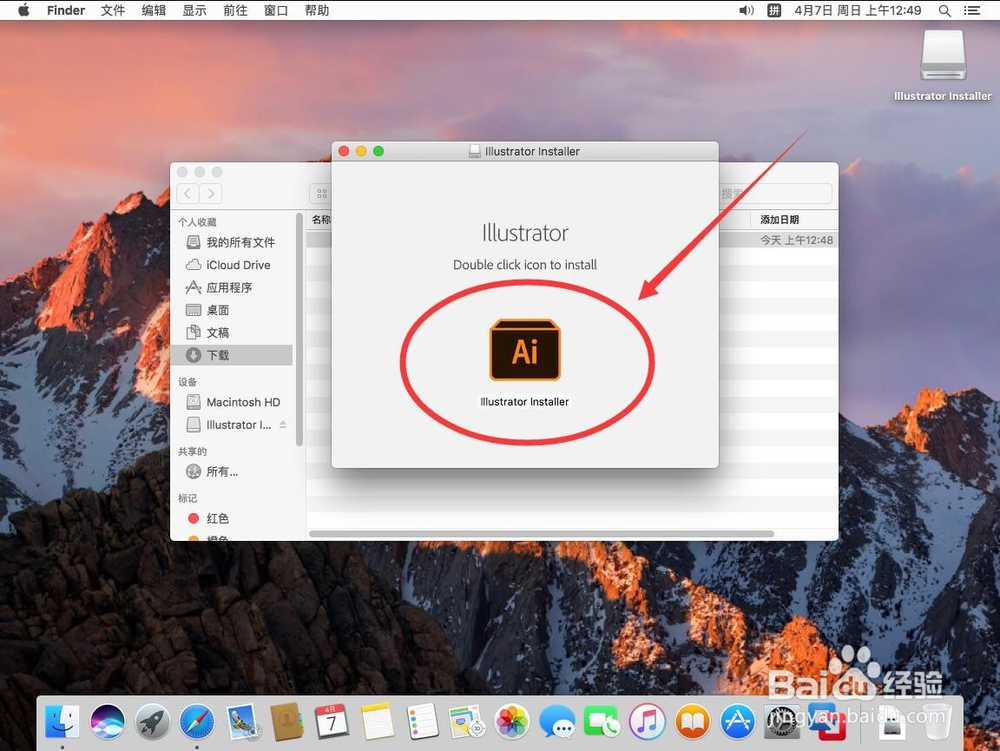
5、弹出提示需要输入当前系统管理员密码,输入一下密码
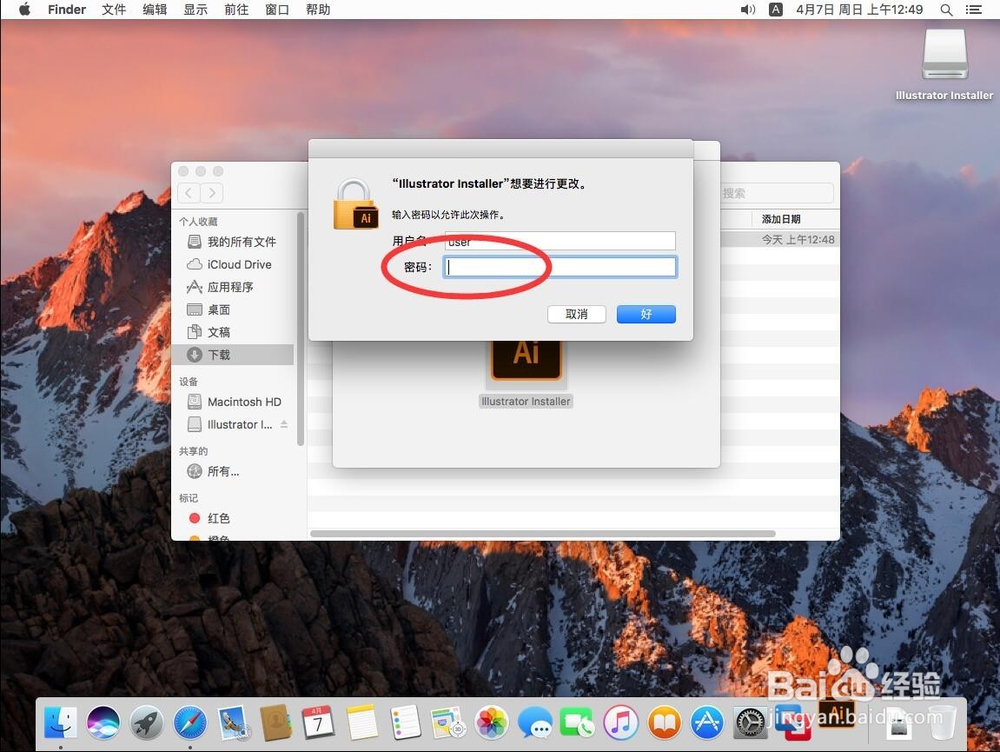
7、等待软件进行加载

9、进入登录页面,输入你的A蟠校盯昂dobe账户的邮箱和密码如果没有Adobe账户,可以选择下面的“获取Adobe ID”注册一个
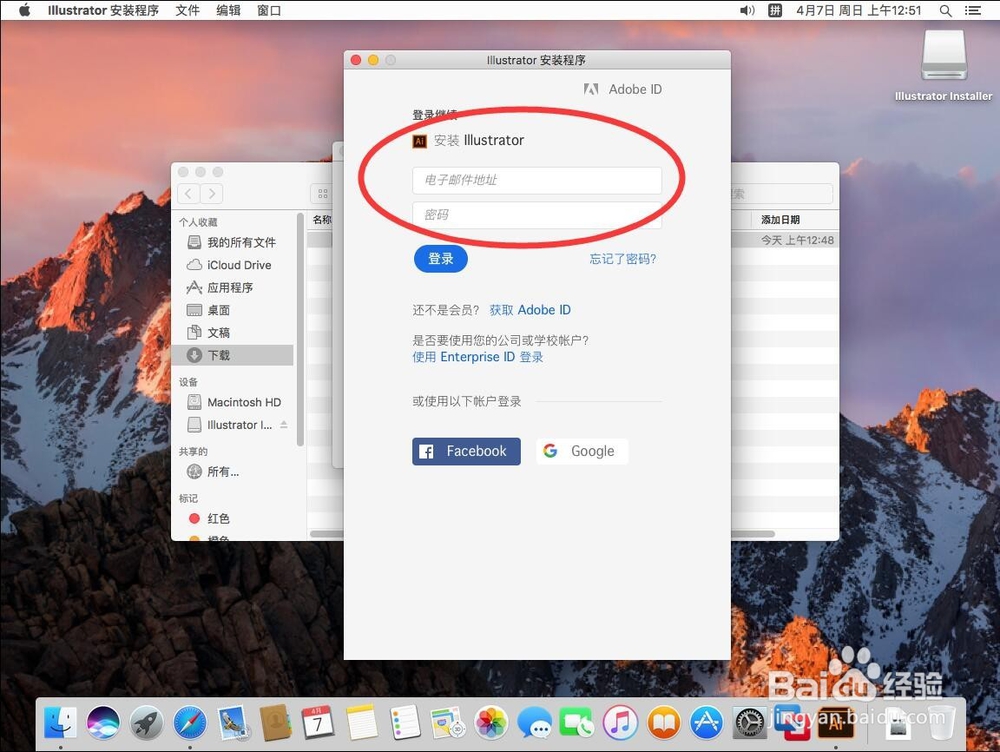
11、点击登录后,会进入Adobe的调查页面,这里会有1-3个问题随便选择回答的答案即可,不影响安装

13、进入该页面后,点击“开始安装”
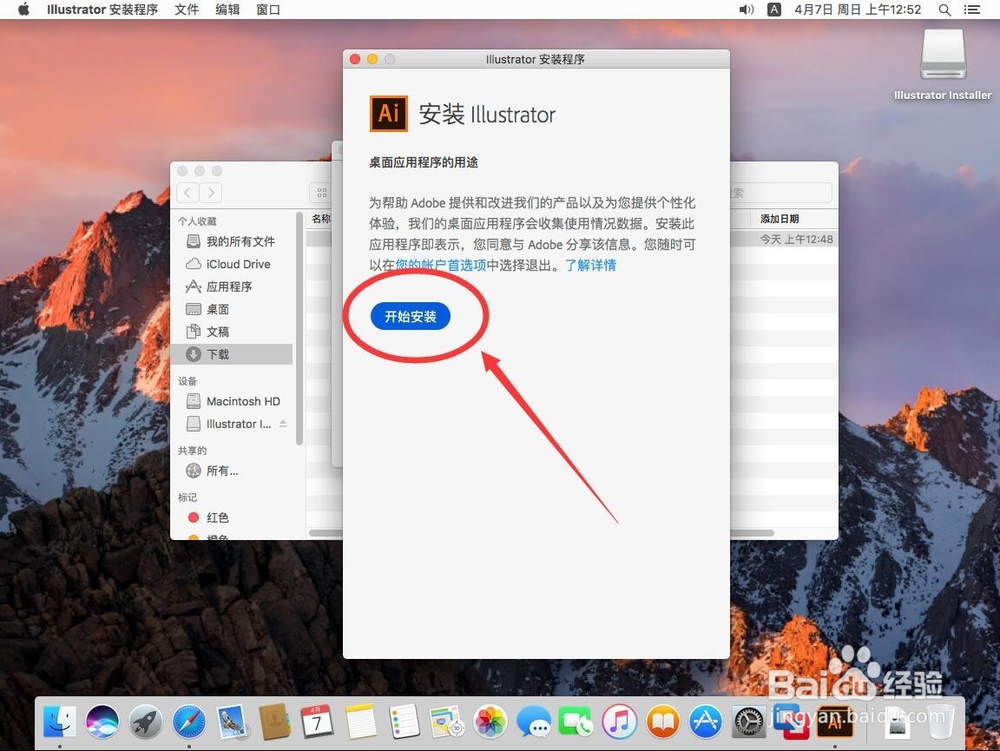
15、安装结束后现在安装已经完成,然后会自动打开Illustrator页面
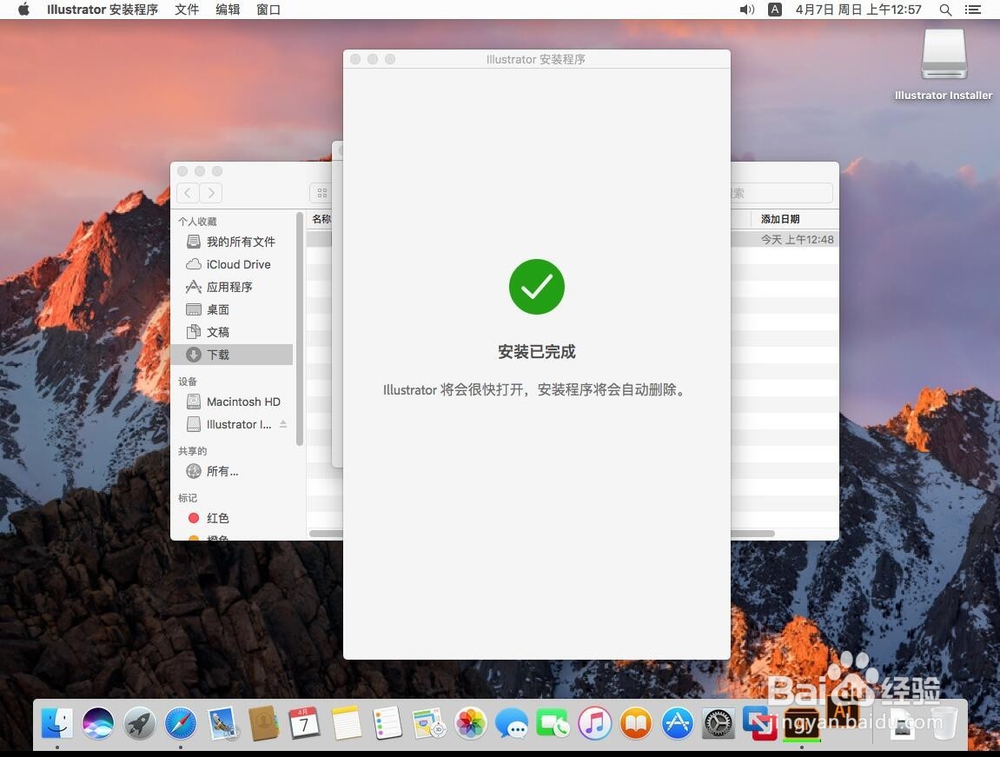
17、字体下载完后,会自动运行Illustrator

声明:本网站引用、摘录或转载内容仅供网站访问者交流或参考,不代表本站立场,如存在版权或非法内容,请联系站长删除,联系邮箱:site.kefu@qq.com。
阅读量:76
阅读量:24
阅读量:88
阅读量:72
阅读量:48